로지텍 G HUB 다운로드 및 사용법을 알아보겠습니다. 로지텍 G 허브는 로지텍의 마우스나 키보드, 헤드셋 등의 G 기어의 설정 소프트웨어 입니다. Logitech Gaming Software의 후속 드라이버 종류 이고요.
G허브를 사용하면 마우스의 정밀한 DPI 감도 조절과 로지텍 매크로 설정, 조명 설정 등을 할 수가 있습니다.
로지텍 G 게이밍 장비를 사용한다면 필수로 사용해야되는 프로그램 일텐데요. 로지텍 G 허브의 다운로드와 프로그램의 사용법을 확인해보시길 바랍니다.
목차
로지텍 G HUB 다운로드, 설치
1. 로지텍 G HUB 다운로드 페이지에서 소프트웨어를 받을 수 있습니다. 일반적인 윈도우10용 버전과, MAC OS용 버전 모두 지원을 하고 있고요. 사용하는 운영체제에 맞는 버전을 선택해서 다운로드 합니다.
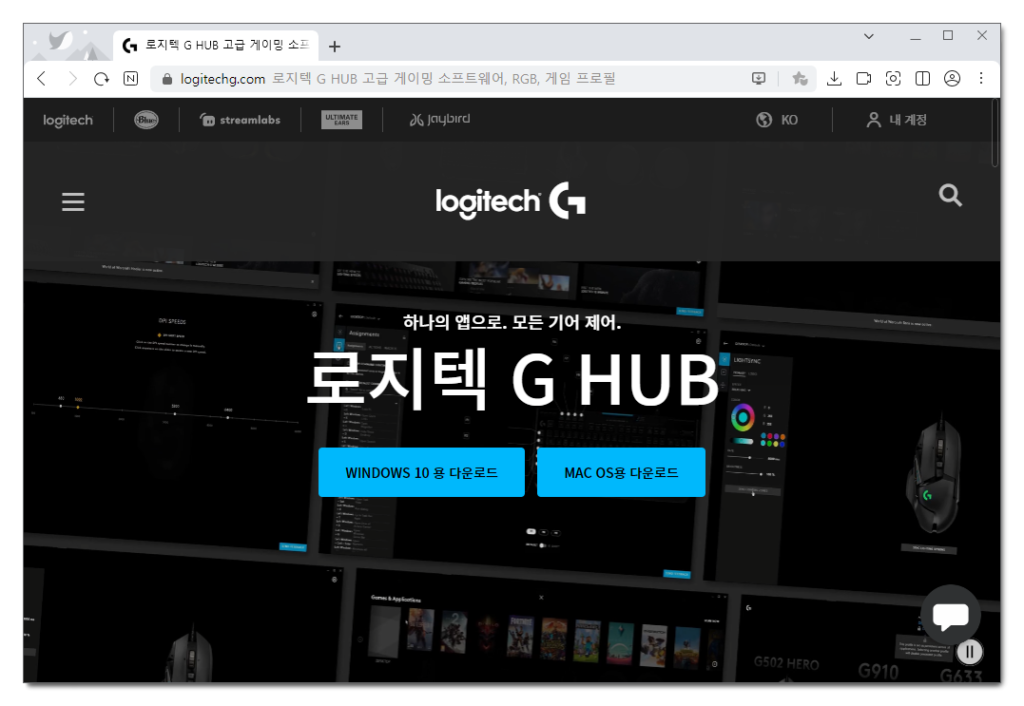
2. 로지텍 G HUB 설치 파일을 다운로드 받아주신 이후에 파란색 버튼으로 되어 있는 설치를 눌러서 진행해주시면 되고요.
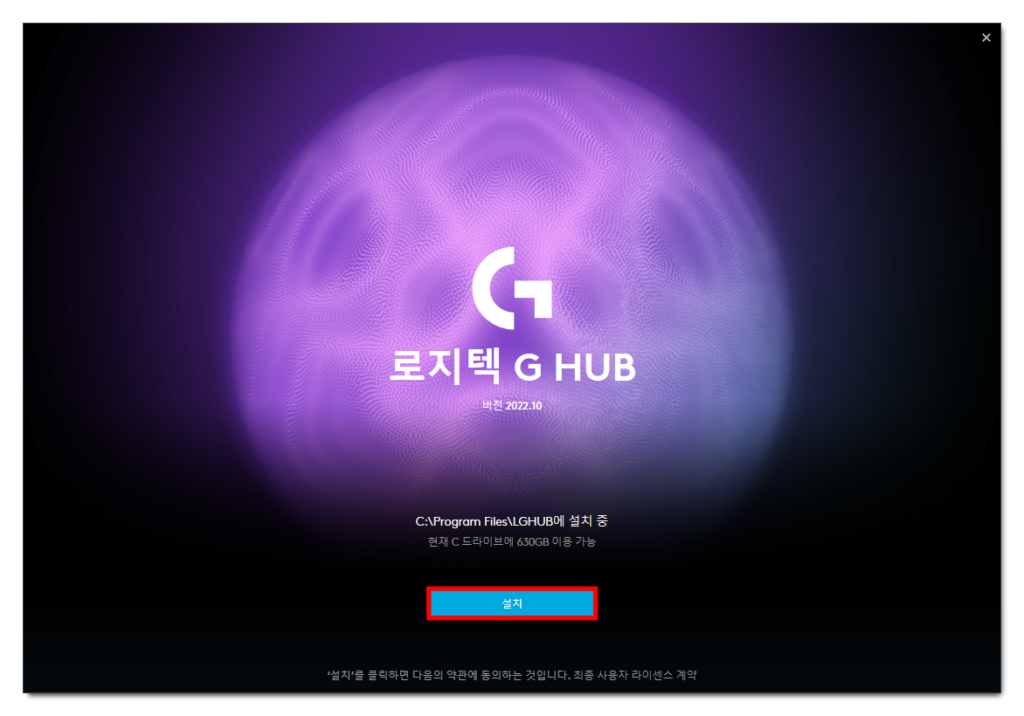
3. 완료되면 구성 시작 창이 나오고 간단한 사용법에 대해서 나옵니다.우측에 있는 화살표를 눌러서 넘어가주시고요. G HUB 실행을 해주시면 사용 가능합니다. G허브 프로그램은 로그인이나 가입을 하지 않고도 사용할 수 있습니다.
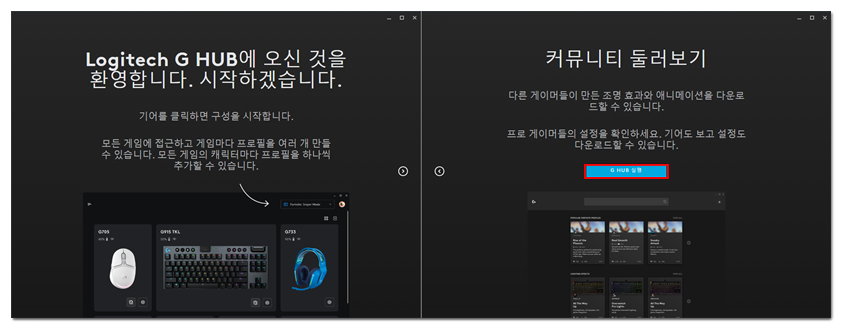
4. G HUB 분석 및 오류 로깅 창에서는 “보다 나은 이용 경험 만들기”를 체크하거나, “나중에 결정”을 체크를 후 파란색 버튼으로 활성화되면 하단 버튼을 눌러주면 됩니다.
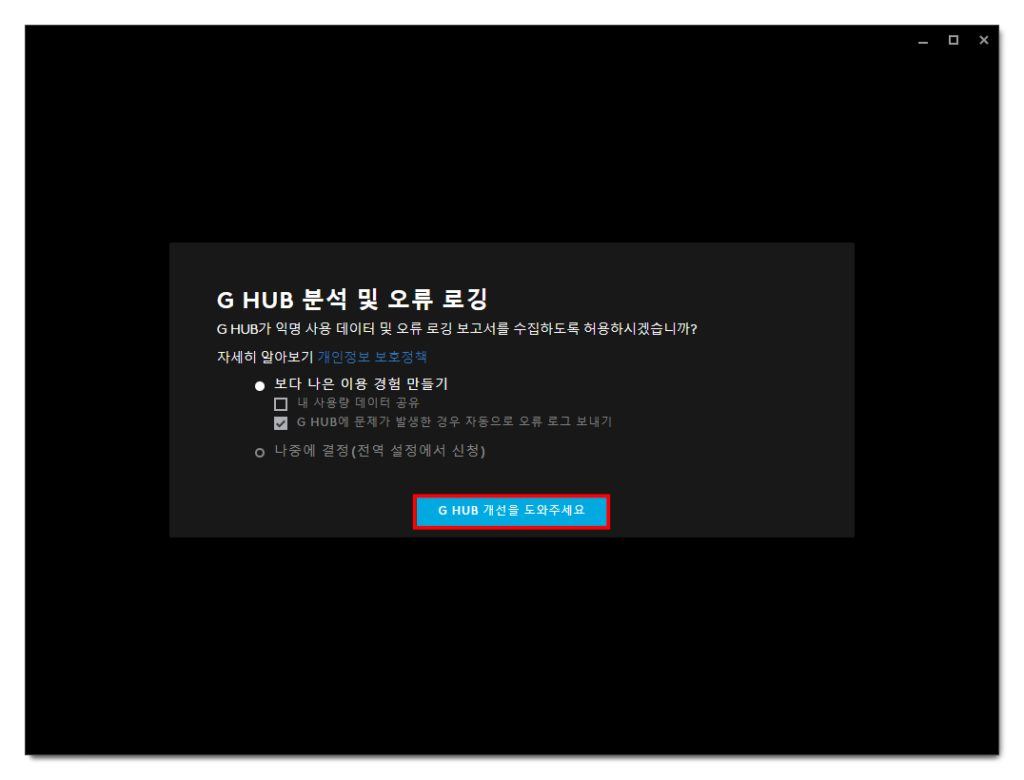
G HUB 사용법
G HUB 프로그램이 실행 되고요. PC에 연결중인 로지텍 기기가 있다면 바로 확인할 수 있습니다. 저는 G502 X LIGHTSPEED를 사용중인데요. G 허브를 통해서 연결상태랑 배터리 잔량 등을 확인할 수 있습니다.
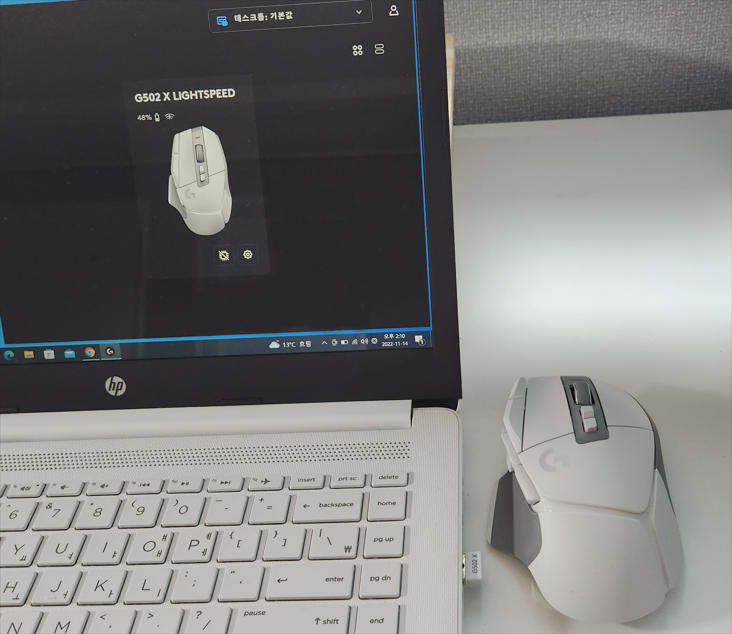
장치 설정
톱니바퀴 아이콘의 장치설정에 들어가면 무선마우스를 사용하는 경우 배터리 잔량과 충전하지 않고도 몇 시간이 사용 가능한지, 최대 충전 시간을 알 수 있습니다.
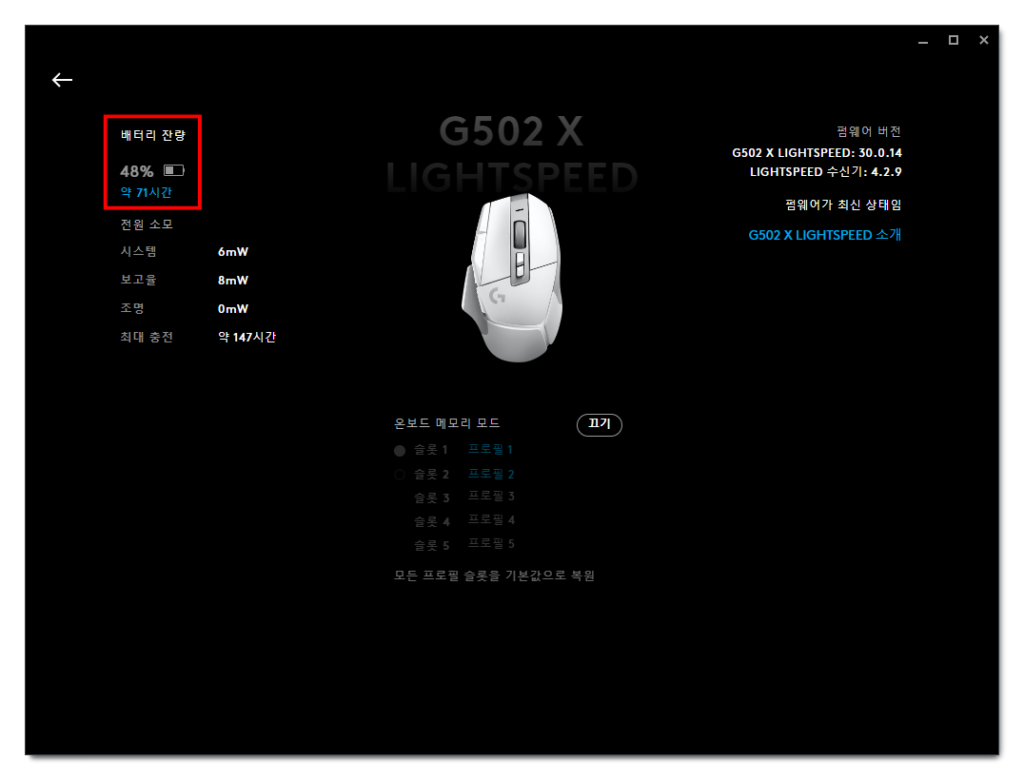
온보드 메모리 모드는 G HUB에 연결하지 않고도 장치에 직접 설정되어 기능을 저장하는 기능으로 활성화 해주시는게 좋습니다. G HUB 프로그램을 사용하지 않아도 저장된 DPI, 조명등을 사용해볼 수 있습니다. 휴대하면서 다른 PC에 연결을 해볼때도 유용합니다.
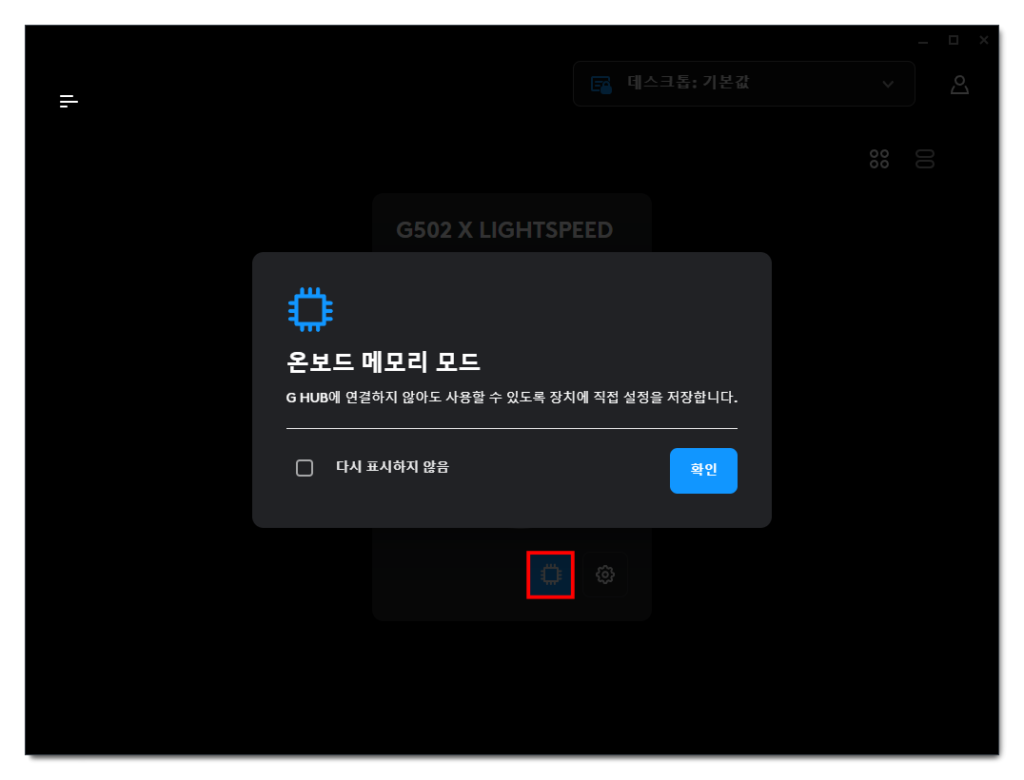
로지텍 민감도(DPI) 설정
민감도(DPI) 메뉴를 선택하면 마우스의 정밀한 DPI 설정이 가능합니다. DPI가 높을수록 속도가 빨라지고요.
마우스를 움직여 보면서 마우스 속도를 적절하게 설정해주시면 됩니다.
DPI는 최대 5단계로 되어있고 마우스의 DPI 조절 버튼으로 바꿔볼 수 있는데요. DPI 속도를 슬라이더 밖으로 드래그 앤 드롭으로 삭제를 할 수 있습니다.
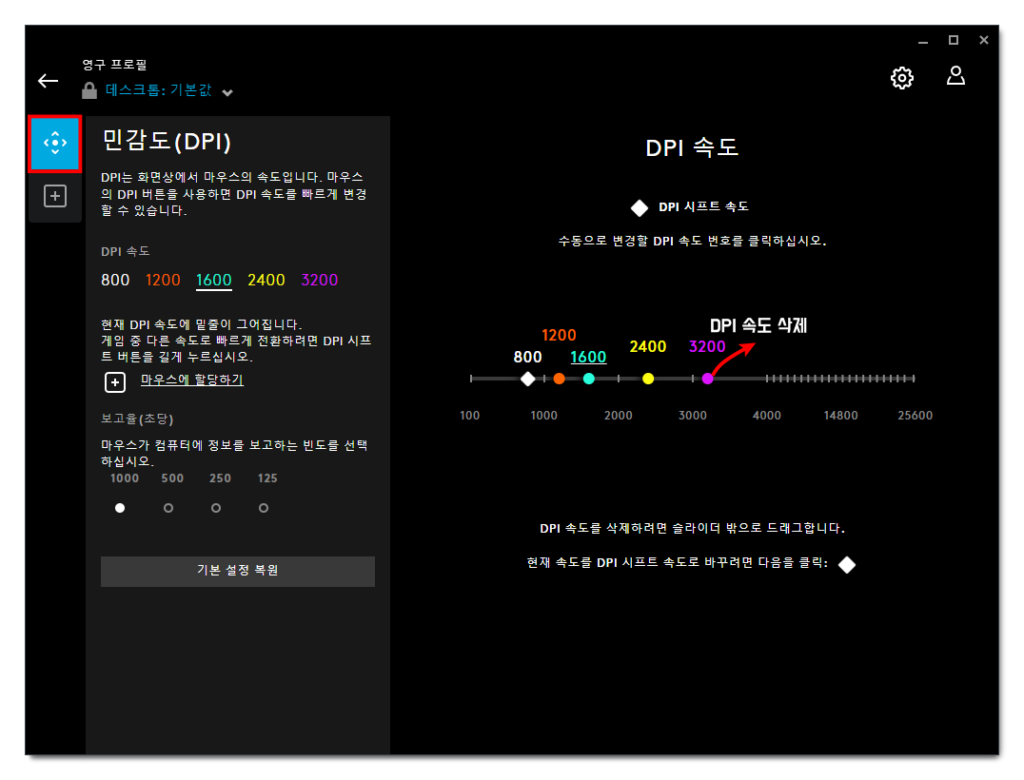
설정을 두개로 바꿔보았습니다. 보고율(초당) 설정은 기본값은 1000으로 되어 있고, 500, 250, 125를 선택이 가능한데요. 높을 수록 마우스가 부드럽게 이동됩니다.
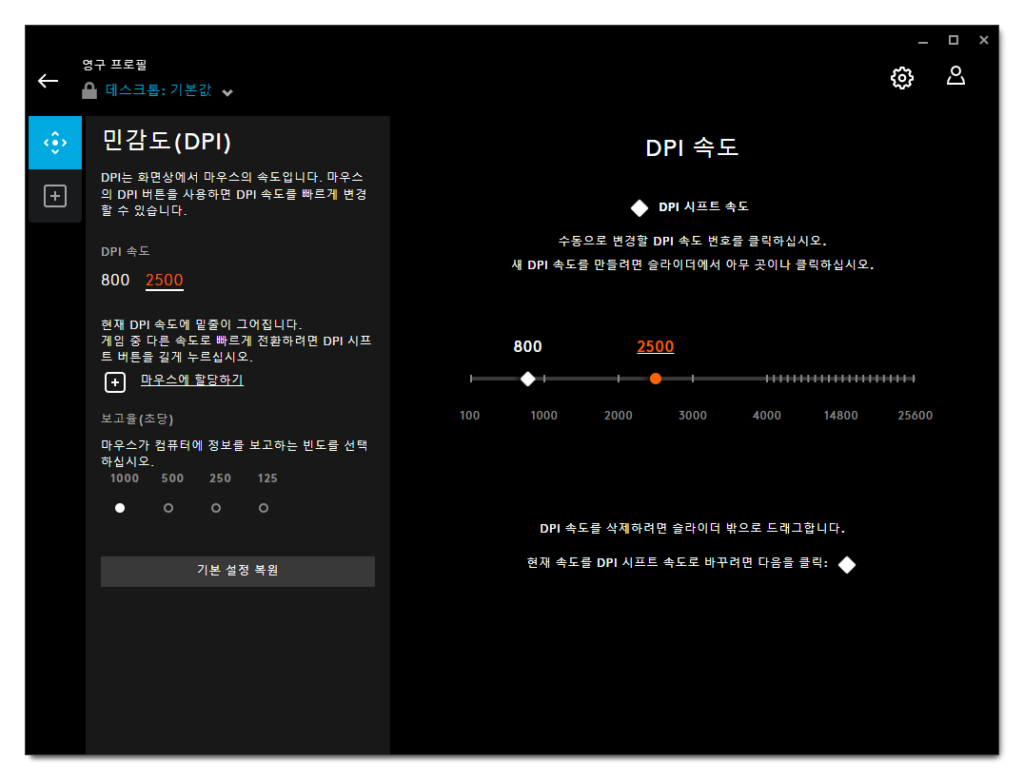
할당 버튼 설정
할당 기능입니다. 마우스의 버튼을 원하는 명령어로 지정할 수가 있습니다. 변경하려는 버튼을 선택후 명령, 키, 동작, 매크로, 시스템 기능을 활용해서 원하는 버튼에 할당하면 됩니다.
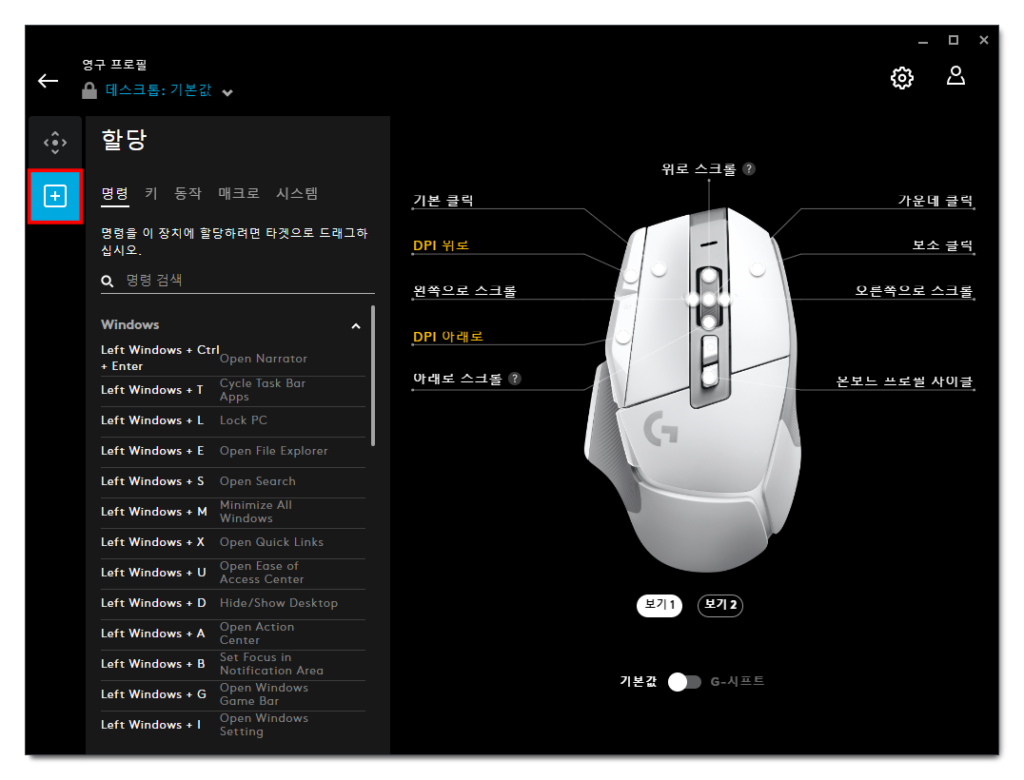
여러 버튼이 있는 마우스의 경우에는 원하는 명령어로 바꿔보면 좋습니다. Ctrl + C 복사와 Ctrl + V 붙여넣기로 변경을 보았는데요. 해당 버튼을 눌러서 복사 붙여넣기를 할 수가 있습니다. 원래대로 되돌리려면 기본값 사용을 선택하고, 버튼의 기능을 사용하지 않으려면 비활성화를 해주시면 됩니다.
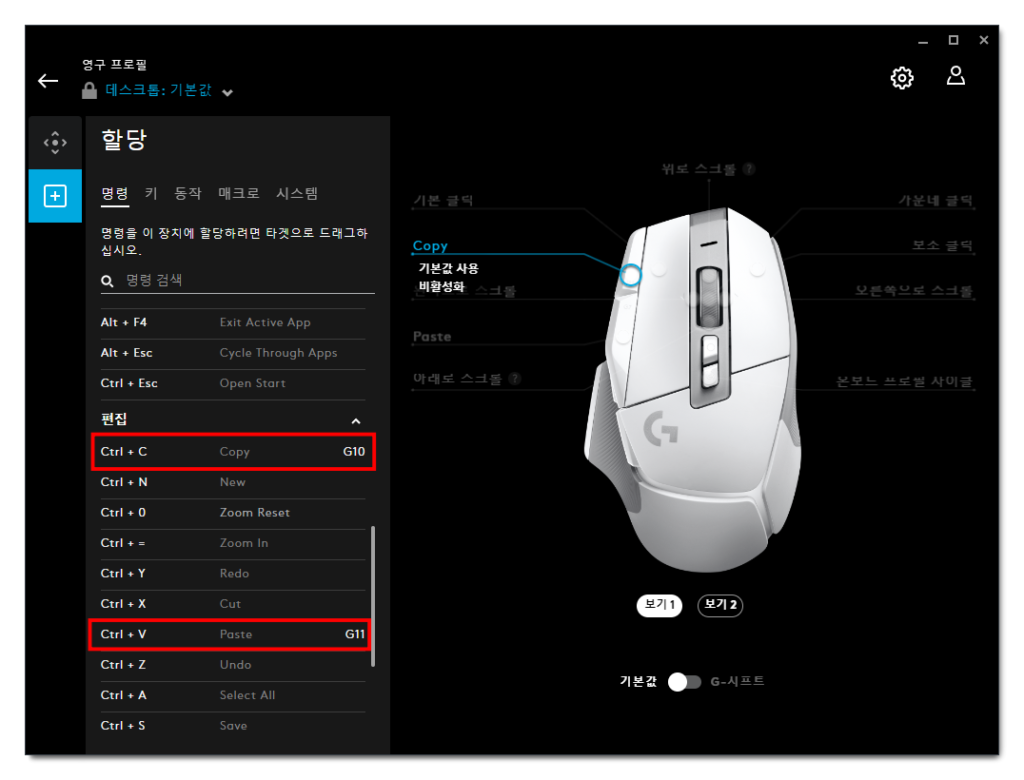
보기2를 선택하면 사이드쪽 버튼도 지정 할 수 있습니다. 마우스의 버튼을 눌렀을시에 볼륨을 올리거나 내리게 설정을 해봤습니다.
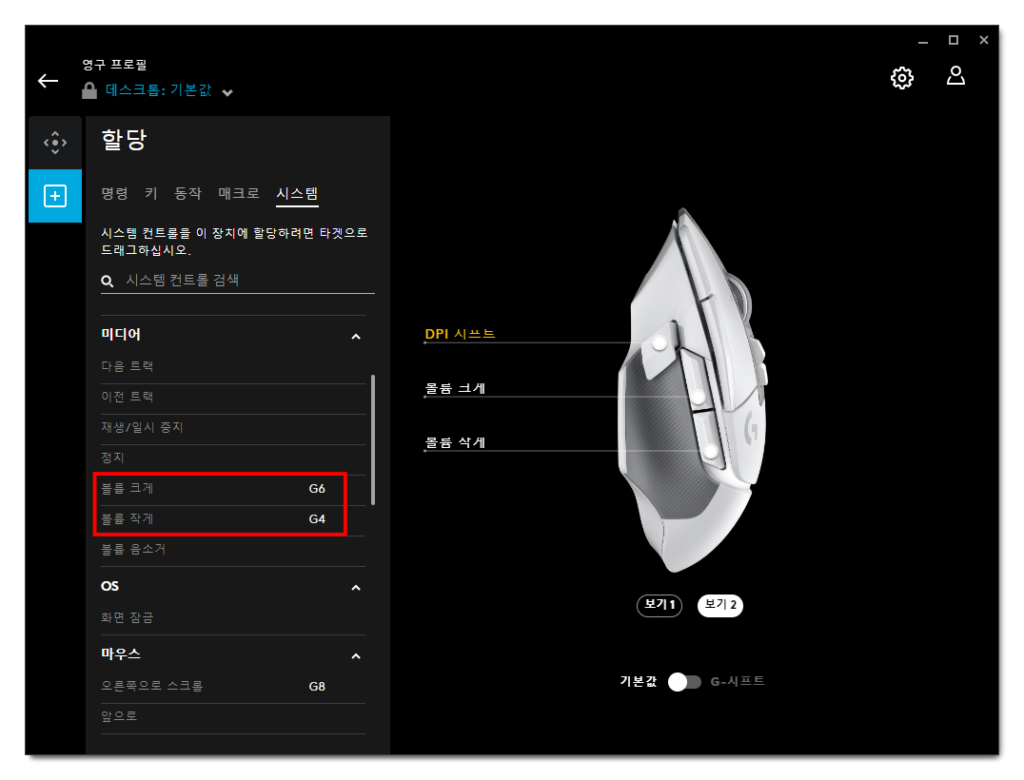
로지텍 G HUB 프로그램을 잘 활용해보시길 바랍니다.